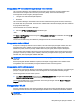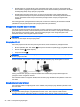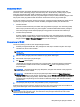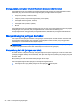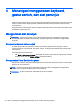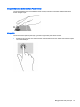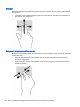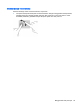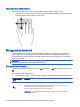User Guide - Windows 7
Memproteksi WLAN
Jika Anda hendak menyiapkan WLAN atau mengakses WLAN yang ada, aktifkan selalu fitur
keamanan untuk melindungi jaringan dari akses tanpa izin. WLAN di area publik (hotspot) seperti
kedai kopi dan bandara tidak dapat memberikan jaminan keamanan apapun. Jika Anda
mengkhawatirkan keamanan komputer yang dihubungkan ke hotspot, batasi aktivitas jaringan Anda
hanya pada email yang tidak bersifat rahasia dan berselancar Internet yang standar saja.
Sinyal radio nirkabel menempuh jarak di luar jaringan, sehingga perangkat WLAN lain dapat mencuri
sinyal-sinyal yang tidak terproteksi. Lakukan tindakan pencegahan berikut pada WLAN Anda:
●
Gunakan firewall.
Firewall memeriksa data dan permintaan data yang dikirim ke jaringan, dan membuang setiap
data maupun permintaan data yang mencurigakan. Firewall tersedia dalam bentuk perangkat
keras dan perangkat lunak. Beberapa jaringan menggunakan kombinasi bentuk keduanya.
●
Gunakan enkripsi nirkabel.
Enkripsi nirkabel menggunakan pengaturan keamanan untuk mengenkripsi dan mendekripsi
data yang dikirim melalui jaringan. Untuk informasi lebih lanjut, kunjungi Bantuan dan Dukungan
dengan memilih Mulai > Help and Support (Bantuan dan Dukungan).
Menyambung ke WLAN
Untuk menyambung ke WLAN, ikuti langkah-langkah berikut:
1. Pastikan perangkat WLAN aktif. Jika perangkat ini aktif, lampu nirkabel menyala. Jika lampu
nirkabel mati, tekan tombol nirkabel.
CATATAN: Pada model tertentu, lampu nirkabel akan menyala jingga jika semua perangkat
nirkabel mati.
2. Klik ikon status jaringan pada area notifikasi di ujung kanan bilah tugas.
3. Pilih WLAN untuk tujuan penyambungan.
4. Klik Connect (Sambungkan).
Jika WLAN yang tersedia merupakan jenis yang diproteksi, Anda akan diminta memasukkan
kode keamanan. Ketikkan kode tersebut, kemudian klik OK untuk menyelesaikan proses
penyambungan.
CATATAN: Jika tidak ada WLAN yang ditampilkan, mungkin Anda berada di luar jangkauan
router atau titik akses nirkabel.
CATATAN: Jika WLAN untuk tujuan penyambungan tidak terlihat, klik Open Network and
Sharing Center (Buka Pusat Jaringan dan Berbagi), lalu klik Set up a new connection or network
(Siapkan koneksi atau jaringan baru). Sebuah daftar pilihan akan ditampilkan agar Anda dapat
menelusuri dan menyambung secara manual ke salahsatu jaringan, atau membuat koneksi
jaringan baru.
5. Ikuti petunjuk pada layar untuk menyelesaikan proses penyambungan.
Setelah koneksi jaringan terbangun, arahkan pointer ke ikon status jaringan pada area notifikasi di
ujung kanan bilah tugas untuk memverifikasi nama dan status koneksi ini.
CATATAN: Daya jangkau (seberapa jauh jarak tempuh sinyal nirkabel) bergantung pada
implementasi WLAN, pabrikan router, dan interferensi dari perangkat elektronik lain atau media
struktural seperti dinding dan lantai.
Menyambung ke jaringan nirkabel 23